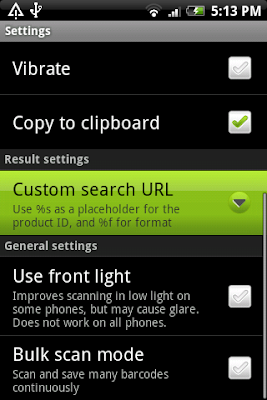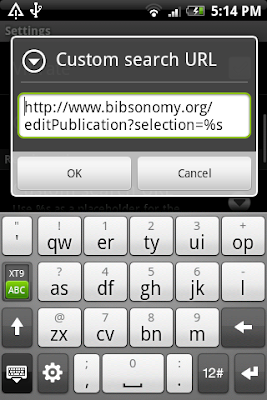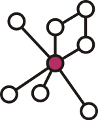当出版物发布到BibSonomy时,该帖子最重要的字段之一是出版物的条目类型。有14种常规BibTeX条目类型-例如“文章“或”书“成为最常见的。
BibSonomy支持其中的13种类型,在上一版本中,我们添加了缺少的第14种:“会议”.
随着时间的推移,人们对允许发布演示文稿的新BibTeX条目类型的需求越来越大。我们很高兴地宣布“演示“是我们在BibSonomy中实现的六种新的非正则(!)条目类型之一。以下是新类型的列表:
- 电子版:参考电子出版物,如网上文章或博客帖子
- 专利:参考专利文件
- 定期:参考杂志或其他经常出现的出版物
- 序言:参考序言
- 演示:参考演讲、研讨会或讲座中的幻灯片
- 标准:描述规范、指南等的参考文件。
可以在发布期间选择新类型。
 我们的系统标签“sys:条目类型:“可以帮助您搜索所需类型的出版物帖子。例如,搜索“sys:entrytype:标准只返回“standard”类型的出版物。在你开始发布新的BibTeX类型的帖子之前,最后一句话是:这六种新类型都是非常规类型。这意味着,它们在BibSonomy和其他应用程序中使用,但它们不属于所有BibTeX样式通常都能理解的14种规范类型。根据您用于文献引用的样式,有时可能需要调整引用的条目类型或BibTeX样式。
我们的系统标签“sys:条目类型:“可以帮助您搜索所需类型的出版物帖子。例如,搜索“sys:entrytype:标准只返回“standard”类型的出版物。在你开始发布新的BibTeX类型的帖子之前,最后一句话是:这六种新类型都是非常规类型。这意味着,它们在BibSonomy和其他应用程序中使用,但它们不属于所有BibTeX样式通常都能理解的14种规范类型。根据您用于文献引用的样式,有时可能需要调整引用的条目类型或BibTeX样式。